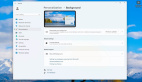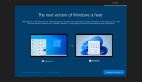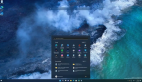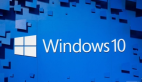Windows 11 22H2如何啟用桌面貼紙Desktop Stickers功能
你知道嗎,在 Windows 11 22H2 功能更新(以及更高版本)中還有一項(xiàng)隱藏功能--Desktop Stickers。它允許您使用各種主題的貼紙來(lái)個(gè)性化桌面,類(lèi)似于用戶(hù)對(duì)筆記本 A 面的自定義。

雖然部分用戶(hù)會(huì)認(rèn)為該功能有點(diǎn)雞肋甚至無(wú)用,但也會(huì)得到部分用戶(hù)的喜歡。值得注意的是,微軟官方并未正式宣布 Desktop Stickers 功能,這意味著在未來(lái)微軟會(huì)刪除這項(xiàng)功能,但也不排除默認(rèn)啟用的可能。
想要使用 Desktop Stickers 功能,需要至少 Windows 11 Build 22621 預(yù)覽版。但請(qǐng)注意,它不適用于 Windows 11 build 22000。如果你不知道你的當(dāng)前 Windows 11 版本,請(qǐng)按 Win + R 并鍵入 winver。
該隱藏功能啟用方式
1. 按擊 Win+R 組合鍵,并輸入“regedit”進(jìn)入注冊(cè)表。
2. 將以下路徑復(fù)制并粘貼到注冊(cè)表編輯器的地址欄中:HKEY_LOCAL_MACHINE\SOFTWARE\Microsoft\PolicyManager\current\device。
3. 右鍵單擊 device 目錄并選擇新建 > 項(xiàng)(key)。
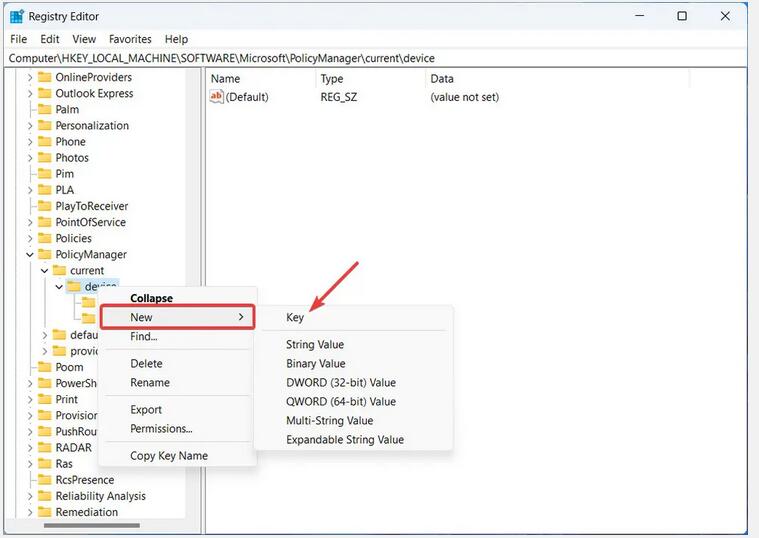
4. 重命名這個(gè)項(xiàng)為“Stickers”
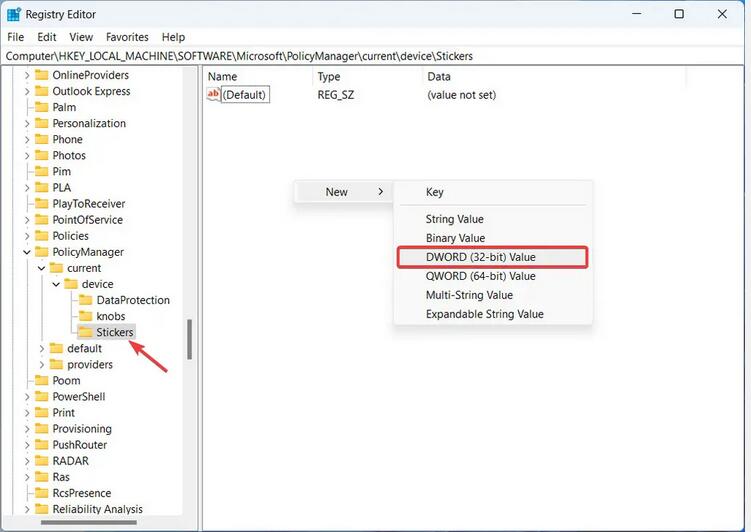
5. 右鍵注冊(cè)表右側(cè)的空白區(qū)域,選擇新建 > DWORD (32 位) 值
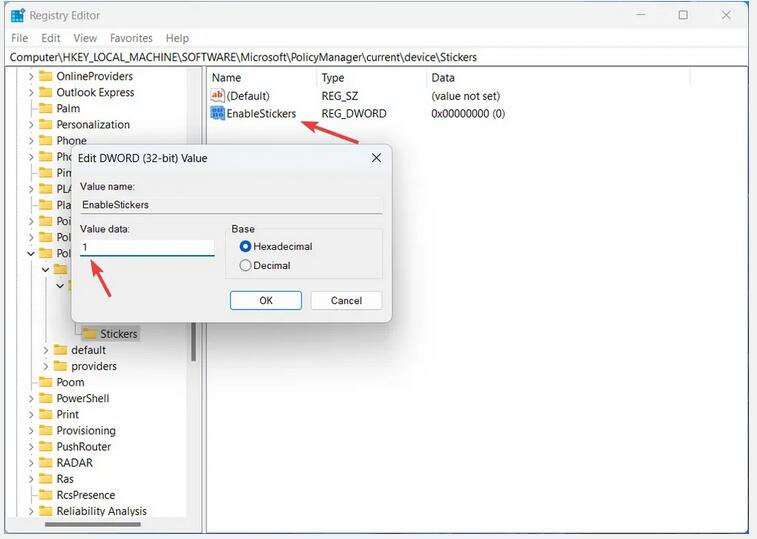
6. 將其重命名為“EnableStickers”
7. 打開(kāi)“EnableStickers”值,然后將數(shù)值數(shù)據(jù)更改為“1”,點(diǎn)擊 OK 保存更改
8. 重啟電腦
如何添加、編輯和刪除 Desktop Stickers
1. 在桌面任意空白位置右鍵,然后選擇“Add or edit stickers”
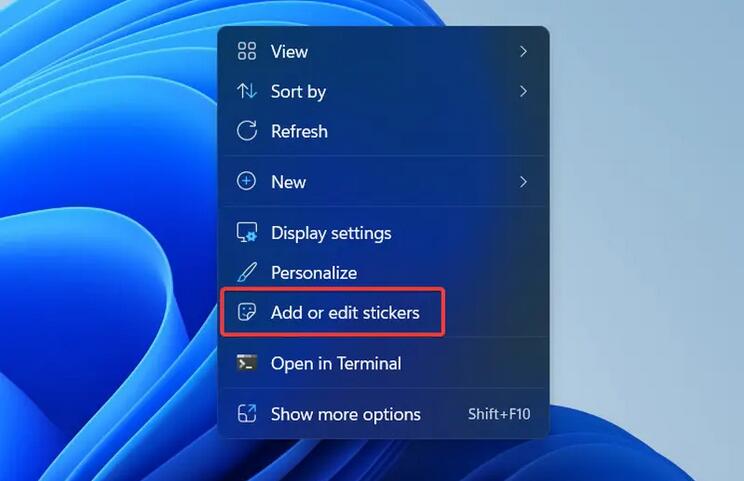
或者還有一種打開(kāi)方式:使用 Win + I,轉(zhuǎn)到個(gè)性化 > 背景,然后單擊添加貼紙。
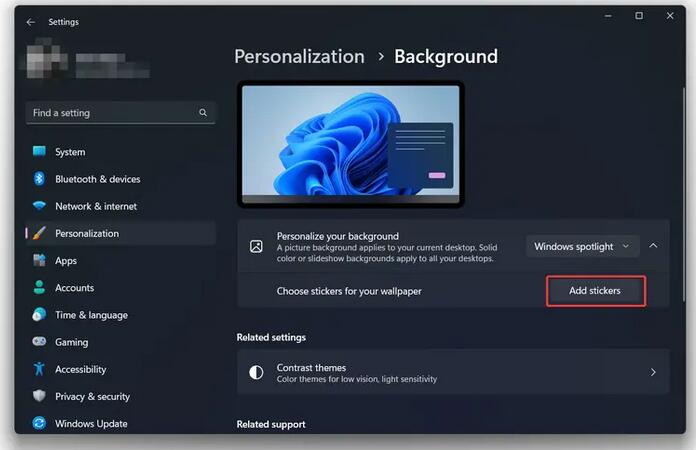
2. Windows 11 就會(huì)打開(kāi) Stickers 編輯器,用戶(hù)可以滾動(dòng)查看支持的貼紙,或者使用關(guān)鍵詞來(lái)搜索。
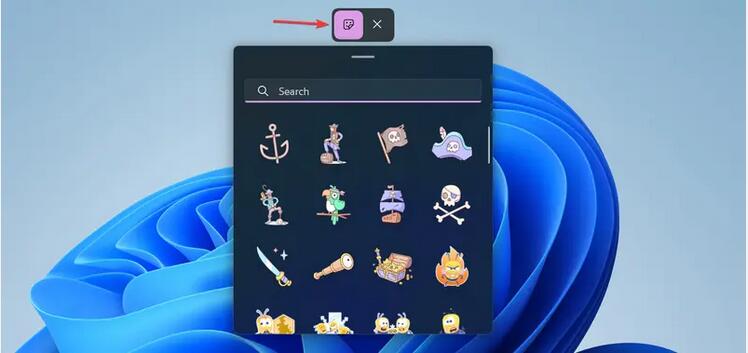
3. 點(diǎn)擊你要添加的貼紙,它就會(huì)出現(xiàn)在桌面上。現(xiàn)在你可以點(diǎn)擊貼紙,調(diào)整尺寸。
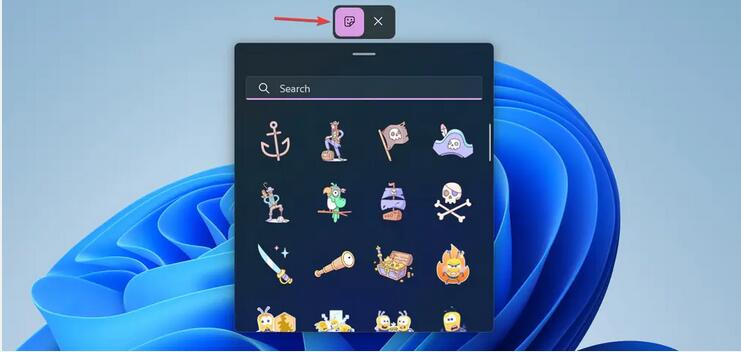
4. 用戶(hù)可以根據(jù)需要添加盡可能多的貼紙,
5. 想要?jiǎng)h除貼紙,選中之后點(diǎn)擊貼紙下方的刪除圖標(biāo)就可以了
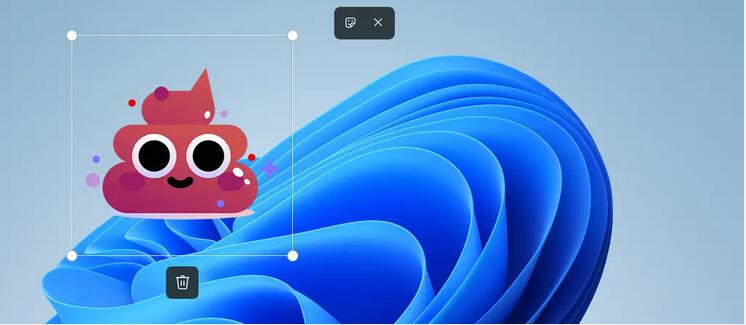
6. 想要離開(kāi)貼紙編輯器,只要添加屏幕頂部的“X”就可以了
如何禁用 Desktop Stickers
- 通過(guò) Win+R 輸入“regedit”進(jìn)入注冊(cè)表。
- 訪問(wèn) HKEY_LOCAL_MACHINE\SOFTWARE\Microsoft\PolicyManager\current\device\Stickers
- 打開(kāi)“EnableStickers”,將其數(shù)值數(shù)據(jù)更改為“0”,或者用戶(hù)也可以刪除該值
- 重啟電腦部署該調(diào)整。
值得注意的是,在禁用 Desktop Stickers 功能之后,Windows 11 桌面現(xiàn)有的貼紙并不會(huì)移除。因此用戶(hù)需要禁用該功能之前需要先將這些貼紙從桌面移除掉。